- Հեղինակ Abigail Brown [email protected].
- Public 2024-01-31 08:39.
- Վերջին փոփոխված 2025-01-24 12:12.
After Effects-ի ամենամեծ առավելություններից մեկը ստուդիայի 3D անիմացիա ստեղծելու կարողությունն է: Դրա հետ մեկտեղ լույսեր ստեղծելու ունակությունն է, որը նման է ավելի հստակ 3D ծրագրերին, ինչպիսիք են Maya կամ Cinema 4D: Բայց ինչպե՞ս են լույսերը աշխատում After Effects-ում և ինչպե՞ս եք դրանք օգտագործում: Եկեք սուզվենք և ստուգենք այն:
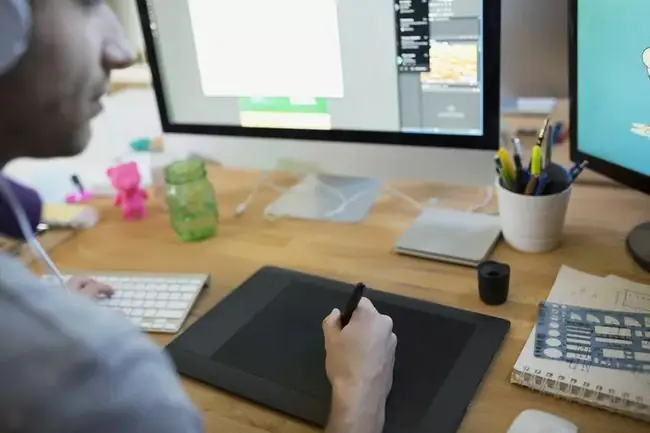
After Effect's 3D is 2.5D
After Effects 3D տարբերակն իրականում 3D չէ, ինչպես կարող եք պատկերացնել Pixar-ի ֆիլմի կամ տեսախաղի տեսանկյունից: Այն իսկապես 2.5D է, որը կազմված է բարձրություն և լայնություն, բայց ոչ խորություն ունեցող առարկաներից, թեև դուք կարող եք դրանք դնել միմյանց վրա և ստեղծել խորության պատրանք:
Այն շատ ավելի նման է South Park-ի ոճին (չնայած South Park-ը ստեղծվել է Մայայում): Կարծես ունես թղթի կտորներ, որոնք կարող ես հենվել և դնել Z տարածության մեջ; նրանք իրենք իրականում ոչ մի խորություն չունեն, բայց դուք կարող եք խորությամբ տեսարան ստեղծել: Գլուխդ փաթաթելը կարող է մի փոքր դժվար լինել, բայց հավատարիմ մնաս դրան, քանի որ երբ հասկանաս, թե ինչպես է 3D-ն աշխատում After Effects-ում, կարող ես ծրագրով ստեղծել իսկապես կոկիկ անիմացիաներ և էֆեկտներ:
Ստեղծում ենք ձեր կոմպոզիցիան
Ուրեմն բացեք ձեր After Effects ծրագիրը և եկեք ստեղծենք նոր կոմպոզիցիա՝ ընտրելով Composition > New Composition կամ օգտագործելով ստեղնաշարի դյուրանցումը: Command + N Դա կբացի New Comp պատուհանը: Վերնագրեք այն «Թեթև թեստ» կամ նման խելացի բան, որպեսզի մենք կարողանանք փորձել ամրապնդել կազմակերպչական լավ սովորությունները After Effects-ում աշխատելիս: Դարձրեք այն 1920-ով 1080-ով (որը միշտ պետք է լինի ձեր աշխատանքային ստանդարտը):Կադրերի արագությունը սահմանեք 23.97 և դարձրեք այն մոտ 10 վայրկյան երկարությամբ: Այս ամենն ավարտելուց հետո սեղմեք OK
Լույսի ստեղծում
Հիմա, երբ մենք ստեղծեցինք մեր կոմպոզիցիան, եկեք լույս ստեղծենք: Էկրանի վերևի ձեր բացվող ընտրացանկում ընտրեք շերտ > Նոր > Light Դուք կարող եք նաև աջ սեղմեք ձեր ժամանակացույցի կամ աշխատանքային տարածքի վրա և ընտրեք New > Light կամ օգտագործեք ստեղնաշարի դյուրանցումը Shift + Command + alt="«Պատկեր» + L</strong" />
Երբ մենք արել ենք, որ դուք պետք է տեսնեք, որ ձեր էկրանին բացվում է Light Settings պատուհանը, այստեղ մենք կարող ենք վերահսկել, թե ինչպիսի լույս է դա, ինչպես նաև դրա առանձնահատկությունները: Մենք ունենք մի քանի տարբերակ՝ Զուգահեռ, Կետ, Կետ և Ամբիենտ.
Վերջին գիծ
Զուգահեռ լույսը լուսատուփի մի տեսակ լույս է: Այն ստեղծում է հարթություն, որը արձակում է լույսը դրանից, այլ ոչ թե այն առանձին կետ է:Զուգահեռ լույսերը սովորաբար ունենում են ավելի հավասարաչափ բաշխված լույս ավելի լայն տարածքում՝ կենտրոնից ավելի աստիճանական անկումով:
Կիզակետ
After Effects-ի ուշադրության կենտրոնում աշխատում է ճիշտ այնպես, ինչպես լուսարձակն իրական կյանքում; դա մեկ կետ է, որի շուրջ կարող ես նպատակ դնել և մատնացույց անել իրերին: Դրանք սովորաբար ավելի փոքր, ավելի շրջանաձև կենտրոնացված լույսեր են, որոնք դուք կարող եք վերահսկել, թե որքան լայն կամ նեղ է այն, ինչպես նաև թե որքան սուր է ընկնելը: Լուսարձակները սովորաբար օգտագործվում են շրջանակի որոշակի հատված ընդգծելու համար. մնացածը սև ստվերում է՝ բավականին կտրուկ անկումով։
Վերջին գիծ
Կետային լույսը նման է նրան, որ դուք վերցրել եք լամպ և կախել այն մետաղալարից և օգտագործել այն՝ ձեր շրջանակը լուսավորելու համար: Դա լույսի մի կետ է, որտեղ դուք կարող եք տեղաշարժվել, բայց առանց լուսարձակի լրացուցիչ հատկանիշների, ինչպիսին է լայնությունը կարգավորելու ունակությունը: Կետային լույսի տարածքը կառավարելու համար դուք վերահսկում եք նրա պայծառությունը, այնպես որ, որքան պայծառ է կետային լույսը, այնքան ավելի շատ տեսարան է այն ցուցադրելու, բայց այն նաև կսկսի փչել այն ամենը, ինչ ուղղակիորեն գտնվում է այդ լույսի կետի շուրջը:
Շրջապատի լույս
Շրջակա լույսը լուսավորություն կստեղծի ձեր ամբողջ տեսարանի համար, բայց առանց մանևրելու կամ տեղադրելու այդ լույսը կամ կառավարելու դրա կոնը կամ ընկնելը ուղղակիորեն: Շրջակա միջավայրի լույսը առավել սերտորեն կապված է արևի հետ. այն կլուսավորի ձեր ամբողջ տեսարանը, բայց դուք այնքան էլ չեք վերահսկում դրա վրա: Շրջակա միջավայրի լույսը կօգտագործվի ամենից հաճախ, եթե ցանկանում եք ազդել ամբողջ շրջանակի լուսավորության վրա:
Լույսի կիրառում ձեր տեսարանի վրա
Որպեսզի սովորենք, թե ինչպես օգտագործել լույսերը After Effects-ում, եկեք օգտագործենք Spot Light տարբերակը, քանի որ այն կունենա ամենաշատ տարբերակները, որոնցով մենք կարող ենք խաղալ և սովորել: Նույն տեխնիկան կիրառվում է լույսերի բոլոր այլ ձևերի համար, դրանք պարզապես կունենան մի քանի ավելի քիչ տարբերակներ, քան լուսարձակն է, բայց նրանց նկատմամբ կիրառվում են նույն սկզբունքները, ինչ լուսարձակները:
Ընտրեք Spot Light Type ընտրացանկից և եկեք ստուգենք դրա մյուս առանձնահատկությունները: Մենք ունենք մեր լույսի գույնը, սա փոխելով ձեր լույսի գույնը կփոխվի։
Հաջորդ, մենք ունենք ինտենսիվություն, չափիչ, թե որքան պայծառ է լույսը: Առայժմ պահենք 100%; դրանից ցածր գնալը կդարձնի այն ավելի խամրած, իսկ ավելի բարձրանալը կդարձնի այն ավելի պայծառ և կփչացնի ուշադրության կենտրոնը:
Հաջորդ, մենք ունենք Կոնի անկյուն և Կոնի փետուր, կոնի անկյունը որոշում է, թե որքան լայն է լուսարձակը, ուստի որքան բարձր է անկյունը, այնքան մեծ կլինի շրջանագիծը, և որքան փոքր է անկյունը, այնքան փոքր կլինի: Կոն փետուրը որոշում է, թե որքան սուր է մեր լույսի եզրը, ուստի 0% փետուրը կլինի կոշտ գիծ, իսկ ավելի բարձր 100% կլինի աստիճանական մարում լույսից, այլ ոչ թե սուր եզրը::
Falloff, Շառավիղ և Ընկնող հեռավորությունը բոլորը նման են կոնի փետուրին, միայն դրանք ավելի շատ տարածվում են լույսի արտաքին կողմի վրա, քան լույսի եզրին: Բարձր շառավղով և ընկնելու մեծ հեռավորությամբ հարթ անկումը կթվա շատ ավելի մեծ լույս, որը կամաց-կամաց վերածվում է խավարի, քան սուր, կենտրոնացված ուշադրության:
Casting Shadows
Սա ստանում է իր փոքրիկ հատվածը, քանի որ այն կարևոր տարր է ձեր լույսերը ստեղծելու համար: Հնարավորություններն այն են, որ եթե դուք լույսեր եք պատրաստում After Effects-ում, ապա կցանկանաք, որ դրանք ստվեր գցեն: Դա անելու համար մենք պետք է վստահ լինենք, որ մեր Casts Shadows տուփը նշված է այստեղ մեր Light Settings պատուհանում::
Երբ մենք ստուգենք, որ Shadow Darkness-ը և Shadow Diffusion-ը հասանելի կլինեն փոխելու համար: Մութն ակնհայտորեն այն է, թե որքան մութ է ստվերը, իսկ դիֆուզիան՝ որքան փափուկ կամ սուր: Բարձր դիֆուզիոն նշանակում է, որ այն կունենա անորոշ եզր, մինչդեռ ցածր դիֆուզիոն կստեղծի հստակ գիծ ստվերի եզրին: Առայժմ, եկեք դիֆուզիան դնենք 10-ի վրա: Երբ սեղմենք «OK», կտեսնեք, որ ձեր լույսը կհայտնվի ձեր կազմի մեջ:
Լույսի կառավարում
Երբ մեր լույսը հայտնվի կոմպոզիցիայի մեջ, մենք կարող ենք սկսել շարժվել և դիրքավորել այն, եթե դա լույսի ընտրանքների մի մասն է (հիշեք շրջապատող լույսերը, որոնք դուք չեք կարող տեղադրել):
Ուշադրության կենտրոնում դուք կտեսնեք, որ մենք դրան կցված ենք մեր ստանդարտ կարմիր, կանաչ և կապույտ սլաքները, ասես դա լինի After Effects-ում ստեղծված որևէ այլ 3D օբյեկտ: Սրանք վերահսկում են լույսի X, Y և Z դիրքերը: Դուք կարող եք սեղմել և քաշել այս սլաքներից յուրաքանչյուրի վրա՝ օգնելու շարժվել և տեղավորել այնտեղ, որտեղ ցանկանում եք, որ ձեր լույսը լինի:
Կնկատեք նաև, որ ուշադրության կենտրոնում մենք ունենք մի գիծ և մի կետ, որը դուրս է գալիս դրանից: Սա վերահսկում է, թե որտեղ է ուղղված լուսարձակը: Դա կետային լույսի հետաքրքրության կետն է: Մենք կարող ենք կենդանացնել և տեղափոխել թե՛ դիրքը, թե՛ հետաքրքրության կետը առանձին, այնպես որ կարծես իրական լուսարձակ ունենք և կարող ենք այն սահեցնել հատակին, ինչպես նաև կարգավորել դրա նպատակը։
Բոլոր կարգավորիչները կարելի է գտնել լույսի ներքո, և այն ամենը, ինչից գոհ չենք, մենք կարող ենք կսմթել նույնիսկ լույսը ստեղծելուց հետո: Մեր լույսի բացվող ընտրացանկում մեր ժամանակացույցի Transform տարբերակը վերահսկում է դրա ամբողջ դիրքավորումը և պտույտը, իսկ Light Options բացվող ընտրանքը վերահսկում է ամեն ինչ այն պարամետրերի պատուհանից, որոնք մենք նախկինում տեսել ենք, որպեսզի մենք շատ հնարավորություն ունենանք խառնվելու դրա հետ մինչև մենք ստացեք թվային լույսի էֆեկտը, որը մենք փնտրում ենք:
Լույսերի ազդեցությունը ձեր օբյեկտների վրա
Քանի որ մեր տեսարանը հենց հիմա թեթև է, մենք կցանկանայինք ստեղծել մի բան, որպեսզի այն ազդի, ուստի եկեք ստեղծենք նոր պինդ, որպեսզի այն լուսավորվի: Ընտրեք Շերտ > Նոր > Solid կամ օգտագործեք Command + Y ՝ Solid Settings պատուհանը բացելու համար: Մենք այն կդարձնենք ամբողջական 1920 x 1080, որպեսզի այն լրացնի մեր տեսարանը և դարձնի այն ձեր ուզած գույնով, ապա սեղմեք OK
Դուք կնկատեք, որ երբ մենք ստեղծենք մեր պինդ գույնը, այն նման է հսկա գույնի բլոկի, որը բացարձակապես չի ազդում լույսի վրա: Նույնիսկ եթե մենք այն քաշենք մեր լույսից ներքև ժամանակագրության մեջ, այն դեռ չի ազդում:
Դա այն պատճառով է, որ որպեսզի շերտը արձագանքի լուսավորությանը, այն պետք է լինի 3D շերտ After Effects-ում: Այսպիսով, մեր ժամանակացույցում մենք պետք է փոխարկենք այս նոր պինդ շերտը որպես 3D շերտ՝ սեղմելով 3D խորանարդի պատկերանշանի տակ գտնվող դատարկ տուփը: Դա մի խորանարդ կդնի այս դատարկ տուփի մեջ և մեր շերտը կվերածի 3D շերտի, և դուք պետք է տեսնեք, որ այն լուսավորվում է ձեր լույսով, հենց որ մենք միացնենք այն:
Ստվերների ստեղծում օբյեկտների միջև
Այժմ եկեք մեկ քայլ առաջ գնանք և ստեղծենք մեկ այլ օբյեկտ, որպեսզի կարողանանք տեսնել After Effects ստվերը գործողության մեջ: Կատարեք նույն տեխնիկան՝ ստեղծելու պինդ (Command + Y), այնուհետև մենք կվերցնենք այն և մի փոքր կսահեցնենք այն դեպի ձախ:
Այժմ մեզ անհրաժեշտ է, որ այն լինի 3D շերտ, որպեսզի այն ընդունի լուսավորությունը, այնպես որ փոխեք նույն դատարկ տուփը 3D խորանարդի պատկերակի տակ՝ այդ շերտը 3D շերտի փոխելու համար: Մենք պետք է այն հեռացնենք նաև մեր սկզբնական պինդից՝ երկուսի միջև որոշակի հեռավորություն ստեղծելու համար, որպեսզի դրանք իրար վրա չդասավորվեն:
Սեղմեք և քաշեք կապույտ սլաքը կամ մտեք շերտի փոխակերպման ընտրանքները և սահեցրեք Z դիրքը, այնպես որ մենք այս նոր պինդը մոտեցնենք դեպի մեր լույսը և անջատենք մյուս շերտը: Դուք անմիջապես կնկատեք, որ կարծես ստվերներ չկան: Անկախ նրանից, թե որտեղ եք դիրքավորում կամ թեքեք ձեր լույսը, դուք ստվեր չեք տեսնի, դա այն պատճառով է, որ դուք պետք է միացնեք շերտերի հնարավորությունը՝ ստվերային տեսողական էֆեկտներ գցելու After Effects-ում:
Սեղմեք շերտի անվան կողքին գտնվող սլաքը՝ բացվող ընտրացանկերը բացելու համար, ապա նույնն արեք Նյութի ընտրանքներ Դուք կտեսնեք, որ Casts Shadows-ը դրված էOFF լռելյայնորեն, այնպես որ փոխարկեք այն ON Դուք պետք է տեսնեք, որ ստվեր է հայտնվում այս շերտի հետևում և ձեր մյուս շերտի վերևում: Այստեղ մենք կարող ենք նաև վերահսկել բազմաթիվ ասպեկտներ, թե ինչպես է մեր շերտը ընդունում լույսերը, ինչպես նաև, եթե այն հեռացնում է արտացոլող մակերեսին նման լույս:
Եզրակացություն
Այնպես որ դուք ունեք այն, սրանք են After Effects-ում լույս ստեղծելու հիմունքները: Դա անելուց հետո պարզապես շատ փորձեր և սխալներ կպահանջվեն՝ պարզելու համար, թե որ պարամետրերն են ձեզ դուր գալիս, թե ինչ արժեքներ եք դնում ստվեր կամ լույս ստեղծելու համար, որը, ձեր կարծիքով, լավագույնս լուսավորում է ձեր տեսարանը: Հիշեք, որ ինչ-որ բան լուսավորելու ճիշտ կամ սխալ ձև չկա, այնպես որ շտապեք և փորձեք ստեղծել իսկապես դինամիկ լուսավորություն:






